Referencias
Una Referencia es un tipo de producto que puede incluir uno o más tipos de un artículo. Una Referencia serializada es el modo de seguimiento de los artículos mediante números de serie únicos. Sin embargo, para las referencias no serializadas no hay número de seguimiento, ya que se trata de productos genéricos, como cables y cinta eléctrica.
Por ejemplo, supongamos que tenemos un conjunto de cables necesarios para un trabajo. Podemos crear una Referencia serializada para los cables y, posteriormente, cuando alguien necesite esta Referencia, puede pedirla y recogerla, posiblemente de inmediato. Con Konnect HQ puede gestionar la entrega y recogida de artículos de referencia usando las puertas de Inventario en toda la red de taquillas.
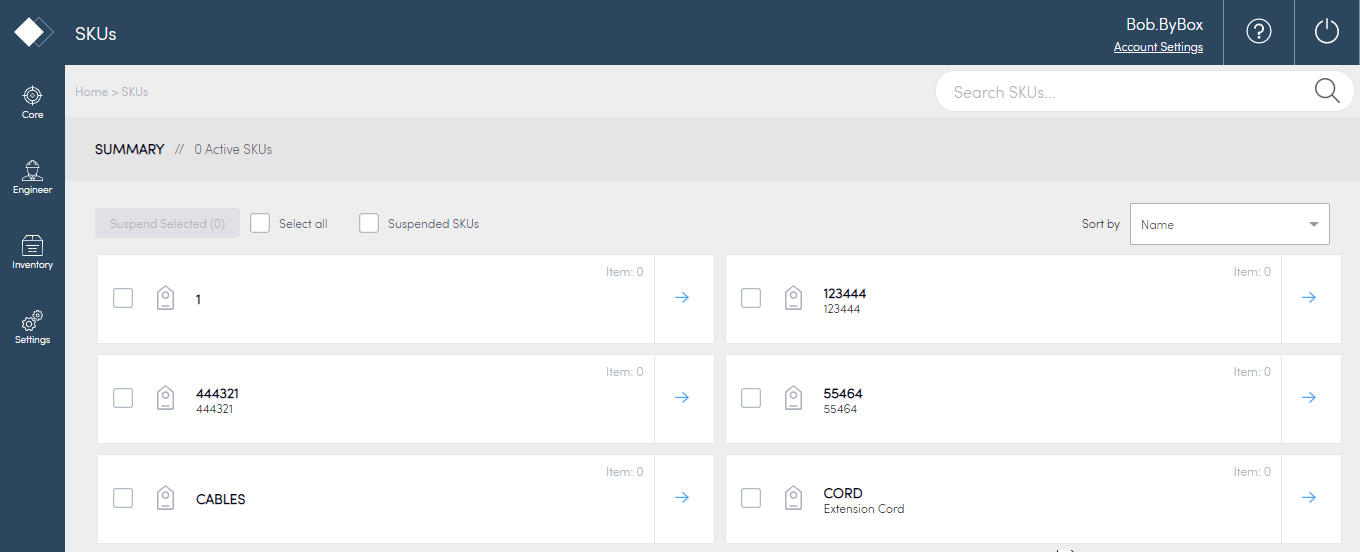
- Ver las existencias de inventario
- Crear referencias
- Crear una referencia no serializada
- Gestionar referencias
- Asignar un paquete de inventario a una referencia
- Asignar una referencia a una puerta
- Eliminar un paquete de una referencia
- Suspender referencias
Ver las existencias de inventario
Para ver las existencias de inventario desde la página Inventario > Referencias:
- Seleccione Inventario > Referencias.
- Seleccione la flecha azul situada junto a la Referencia que desea ver.
- Aparecerá información general sobre la Referencia:
- Número de ubicaciones
- Número de puertas
- Número de artículos
- Número de problemas

- Seleccione la Ubicación que corresponda.
- Vea más detalles sobre las existencias en sus puertas.
Pestaña | Detalles |
Artículos | Indica la cantidad de artículos en cada puerta. |
Pedidos de inventario | Indica los detalles de los Pedidos de inventario. |
Problemas | Indica errores o problemas de las existencias en las puertas. Por ejemplo, Konnect HQ indica un error si tiene un artículo que no está asociado a una referencia pero se ha escaneado en la puerta. |
Para ver las existencias de inventario desde la página Central > Ubicaciones:
- Seleccione Central > Ubicaciones.
- Seleccione la flecha azul situada junto a la Ubicación que desea ver.
- Vea más detalles sobre las existencias en sus puertas.
Crear referencias
Puede crear referencias individuales para cada paquete o grupo de paquetes que desee incluir en su Inventario.
Para crear una referencia:
- Seleccione Inventario.
- Seleccione Referencias.
- Seleccione Crear referencia.
Cumplimente los campos:
Campo
Detalles
Nombre de la referencia
Introduzca un nombre para la referencia.
Identificador
(Opcional) Introduzca un Identificador.
Descripción
Indique los detalles de los paquetes de la referencia.
Paquetes
Seleccione Agregar paquetes para asignar paquetes a la referencia.
- Marque la casilla situada junto al paquete o paquetes que desea agregar.
- Seleccione Agregar paquetes.
Nota: si no tiene paquetes que asignar, puede dejar este espacio vacío. - Seleccione Crear referencia.
La referencia aparecerá como un artículo de su lista de referencias.
Crear una referencia no serializada
Puede crear una referencia no serializada en Konnect HQ de forma similar a como se crea una referencia serializada.
Antes de comenzar
Asegúrese de que tiene esta función habilitada para crear referencias no serializadas.
Para crear una referencia no serializada:
- Seleccione Inventario > Referencias.
- Seleccione Crear referencia.
- Seleccione Referencia no serializada.
Nota: debe seleccionar esta opción para que el resto de pantallas aparezcan.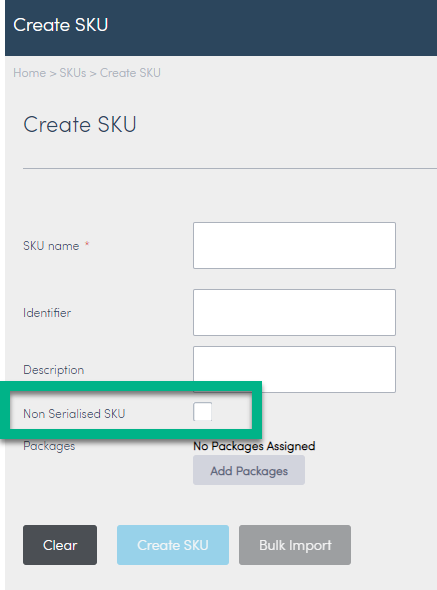
- Aparecerá el campo Identificador de referencia NSI.
Cumplimente los campos:
Campo
Detalles
Nombre de la referencia
Introduzca un nombre para la referencia.
Identificador
(Opcional) Introduzca un Identificador.
Descripción
(Opcional) Indique los detalles de los paquetes en la referencia.
Identificador de referencia NSI
Introduzca el código de barras o identificador apropiado.
Nota: Una vez establecido no podrá cambiarse.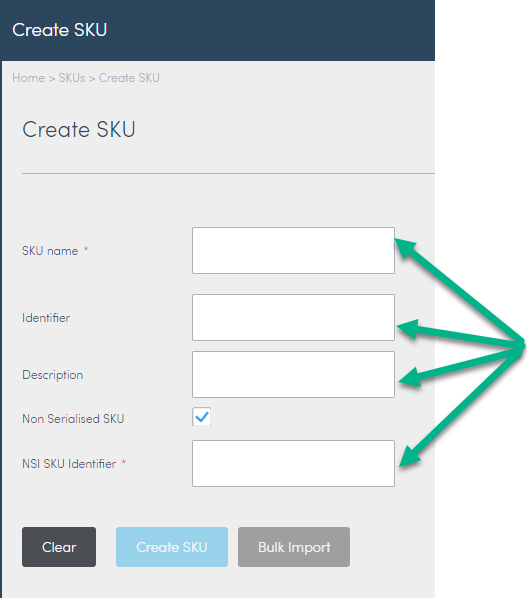
- Seleccione Crear referencia.
Aparecerá un aviso de confirmación: «Se ha añadido la referencia.» - Vuelva a la pantalla Referencia.
La referencia aparecerá como un artículo de su lista de referencias.
Gestionar referencias
Puede ver o editar sus referencias en Konnect HQ.
Para editar los detalles de la referencia:
- Seleccione Inventario.
- Seleccione Referencias.
- Seleccione la flecha azul situada junto a la referencia que desee editar.
- Seleccione Editar.
Actualice los siguientes campos:
Campo
Detalles
Nombre de la referencia
Actualice el Nombre de la referencia.
Para asegurarse de que los nombres de las referencias sean únicos, puede consultar la tabla en la parte derecha de la pantalla. Ofrece una lista de nombres de referencia similares, cuántos paquetes hay en la referencia y enlaza directamente a la referencia.Identificador
(Opcional) Actualizar o añadir un Identificador.
Descripción
Actualizar o añadir una Descripción.
- Seleccione Editar referencia.
El mensaje de confirmación Actualización correcta aparecerá en la parte superior de la pantalla.
Asignar un paquete de inventario a una referencia
Para agregar paquetes a una referencia.
- Seleccione Inventario > Referencias.

- Seleccione la flecha azul situada junto a la referencia que desee editar.
- Seleccione Añadir paquetes a una referencia.

- Seleccione la casilla situada junto a los paquetes de la lista que desea agregar a la referencia.
- Seleccione Agregar paquetes.
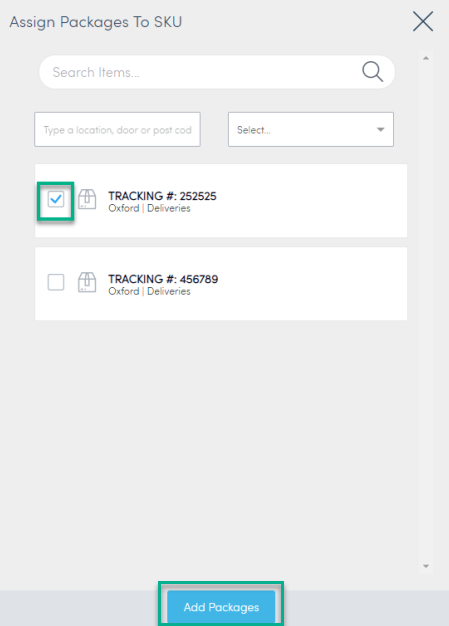
Aparecerán en la referencia los paquetes recién asignados.
Asignar una referencia a una puerta
Para poder asignar paquetes a una referencia, debe haber una referencia asignada a una puerta. Puede asignar o anular referencias a una puerta desde la página de detalles de la puerta.
Para asignar una referencia a una puerta:
- Seleccione Central > Ubicaciones.
- Seleccione la flecha azul situada junto a la puerta que corresponda.
- En la página de detalles de la puerta, seleccione Asignar/Anular asignación de referencia.

- Busque la referencia que desea asignar.
- Seleccione la casilla de verificación de la referencia; se añadirá una marca de verificación azul.
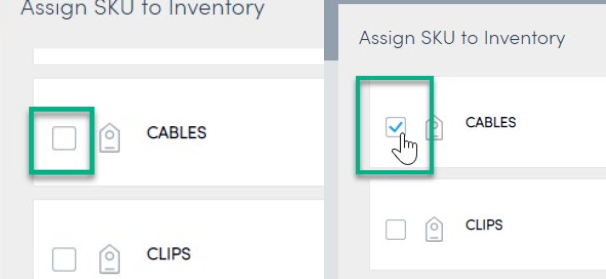
- Seleccione Establecer referencias asignadas.
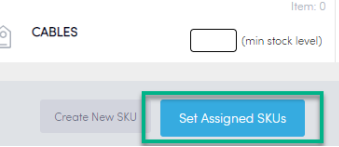
Aparecerá una nueva lista de referencias en los detalles de la puerta. La referencia que añada aparecerá en la lista.
Eliminar un paquete de una referencia
Es posible que tenga que eliminar un paquete de una referencia existente si no desea que forme parte de esta.
Para eliminar un paquete de una referencia:
- Seleccione Inventario > Referencias.
- Seleccione la flecha azul situada junto a la referencia que desee editar.

- Abra los detalles de la referencia haciendo clic en el icono «+».

- Abra la lista de existencias en la pestaña ARTÍCULO .
- Seleccione el paquete que desee eliminar.
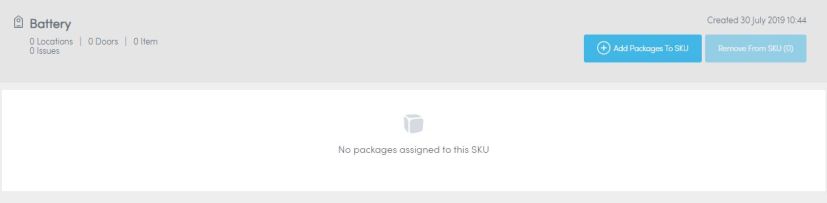
- Seleccione Eliminar de la referencia.

- Actualice la pantalla para ver que el paquete ya no aparece en la lista de referencias.
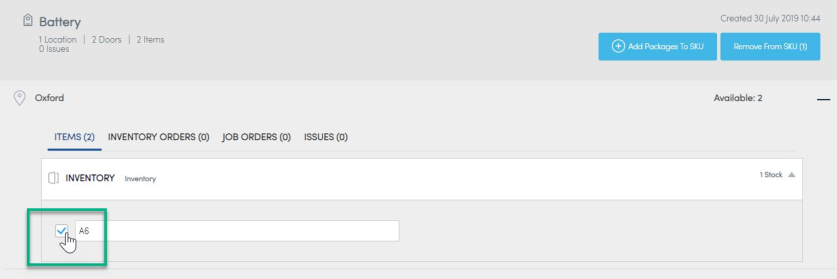
Suspender referencias
Puede suspender referencias individuales o suspender referencias de forma masiva. Solo puede suspender referencias que no tengan paquetes asignados ni estén asignadas a una puerta.
Para suspender una referencia:
- Seleccione Inventario > Referencias.
- Seleccione la referencia que desea suspender.
- Seleccione Suspender.

La referencia se suspenderá y los usuarios no podrán acceder a ella.
Para suspender varias referencias:
- Seleccione Inventario > Referencias.
- Marque la casilla Seleccionar todo.
- Seleccione Suspender selección.
Nota: el número de referencias seleccionadas debería aparecer en este botón.
Las referencias seleccionadas quedarán suspendidas y los usuarios no podrán acceder a ellas.
Para obtener más información sobre la recogida manual de paquetes, consulte Ubicaciones.